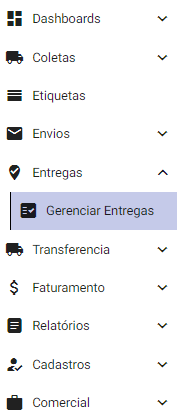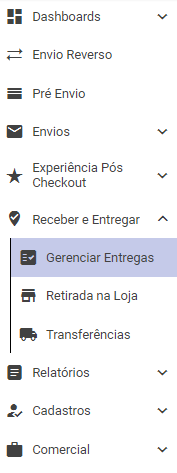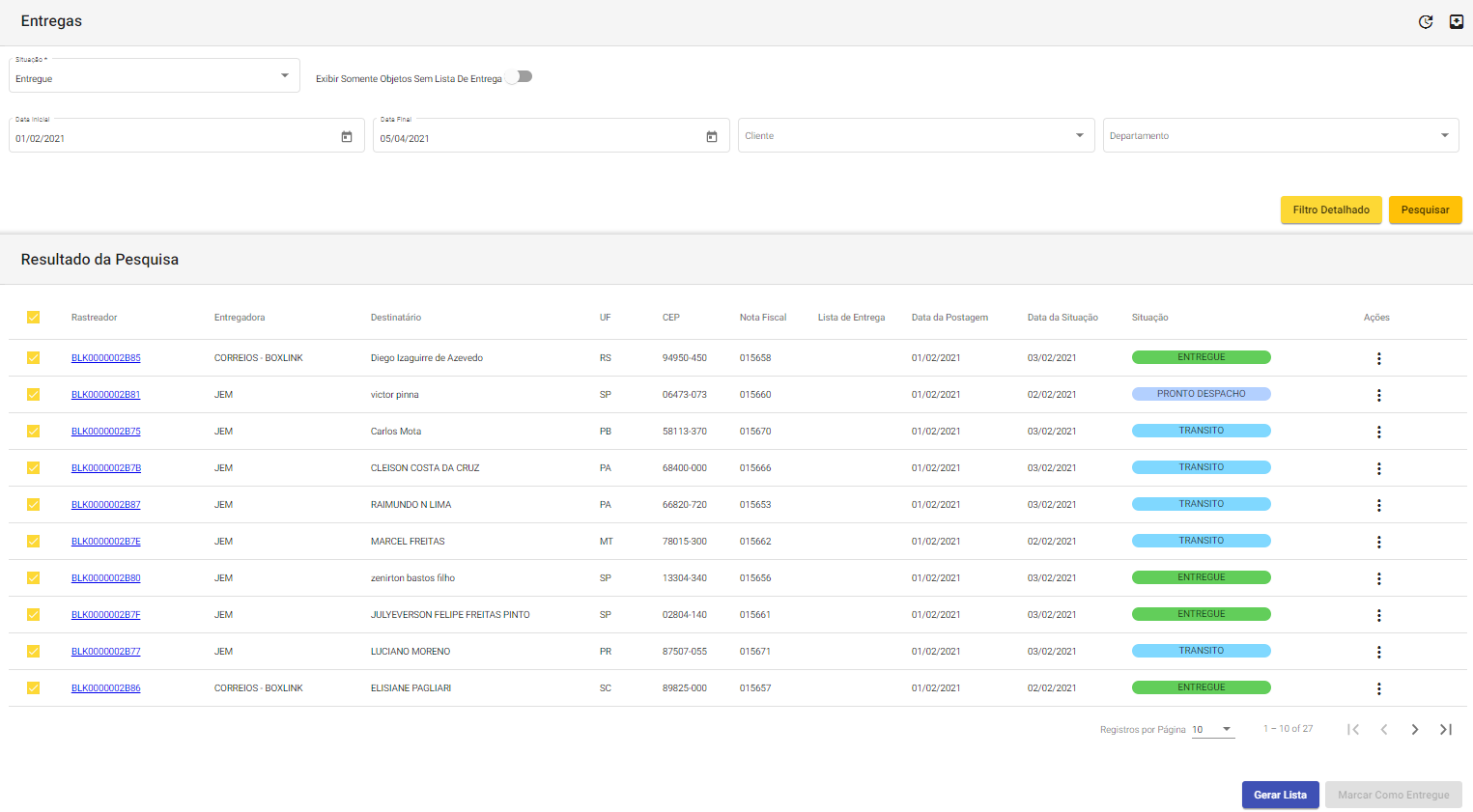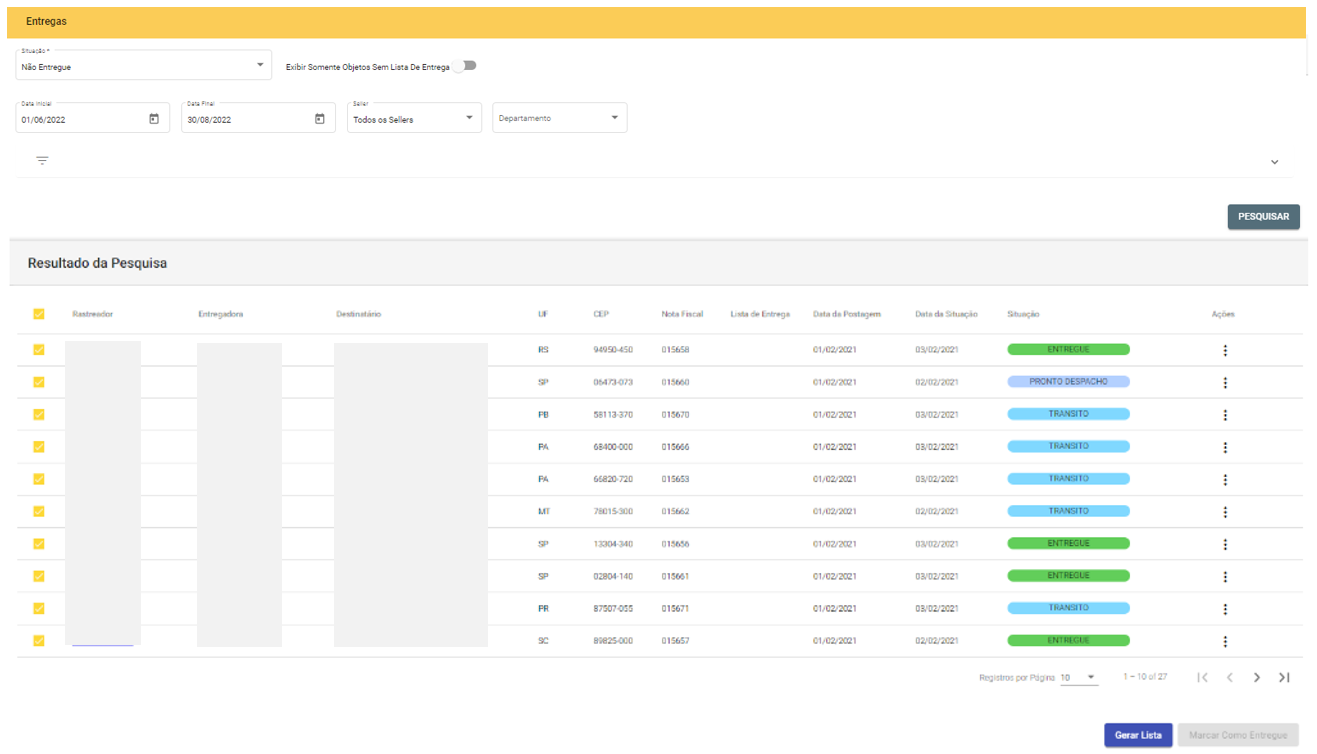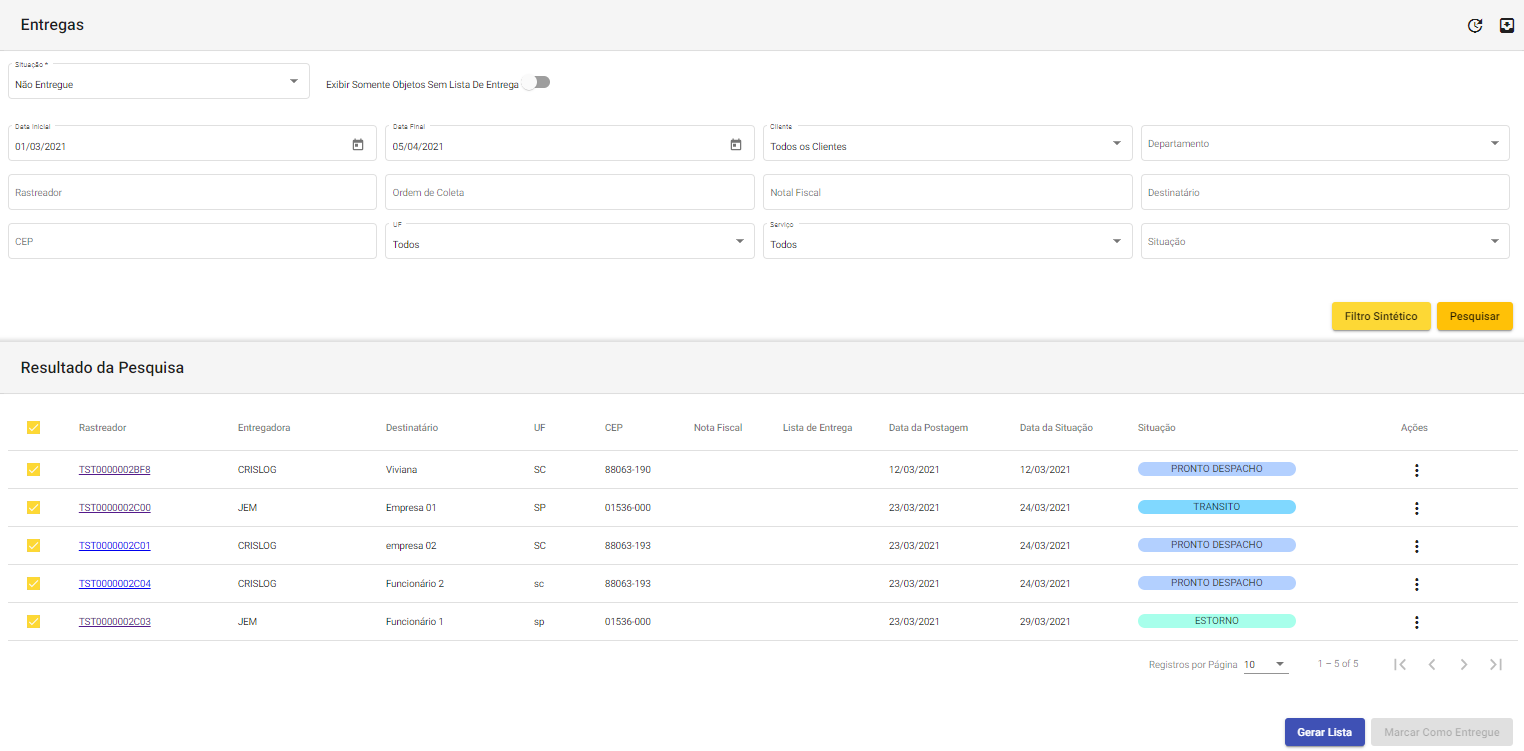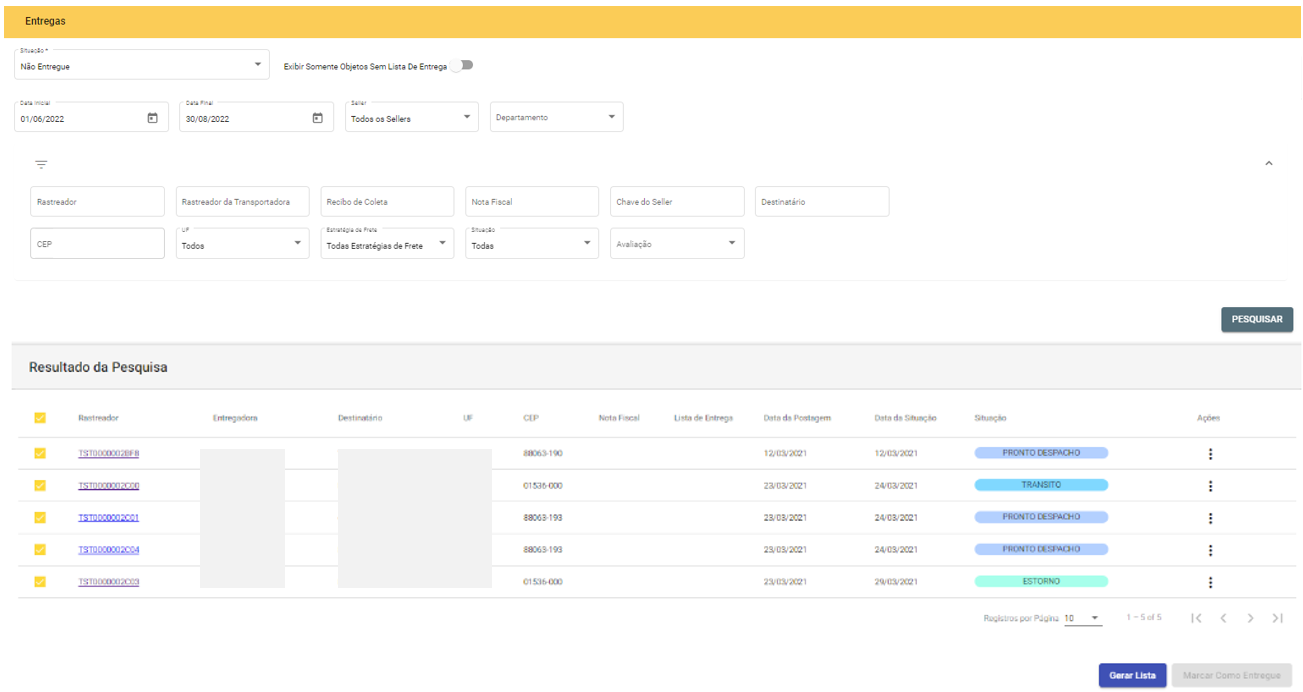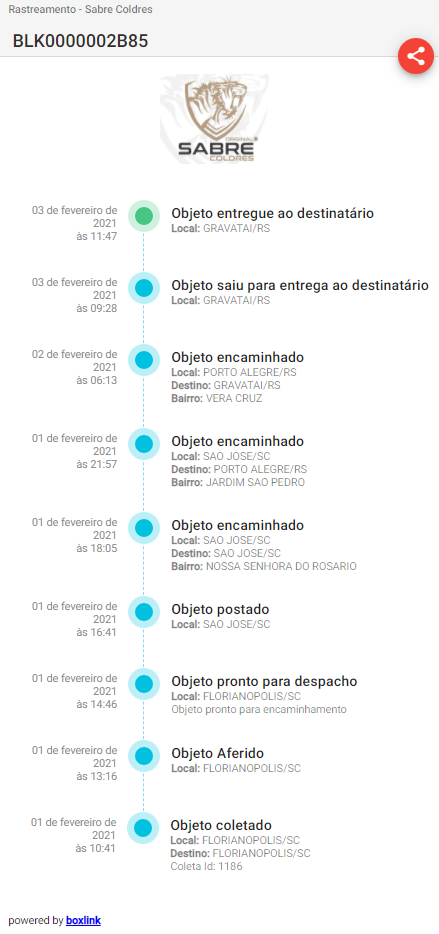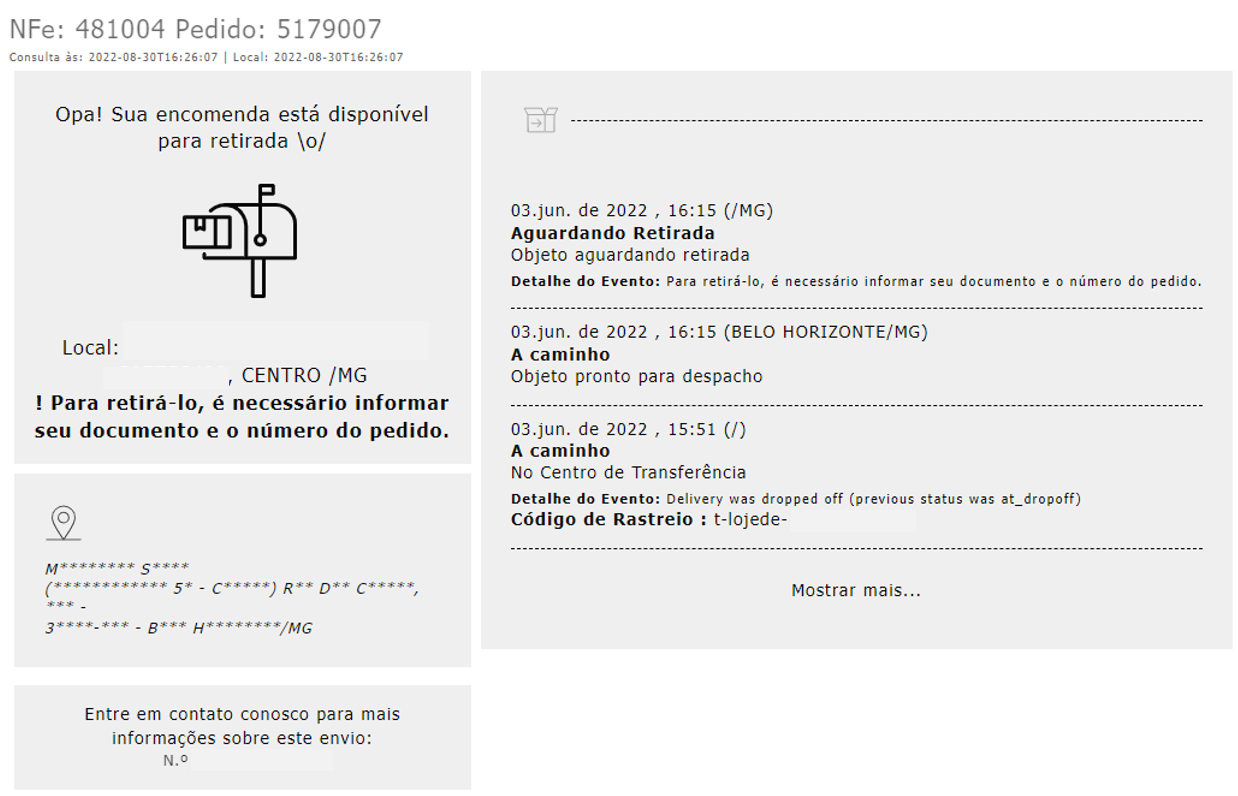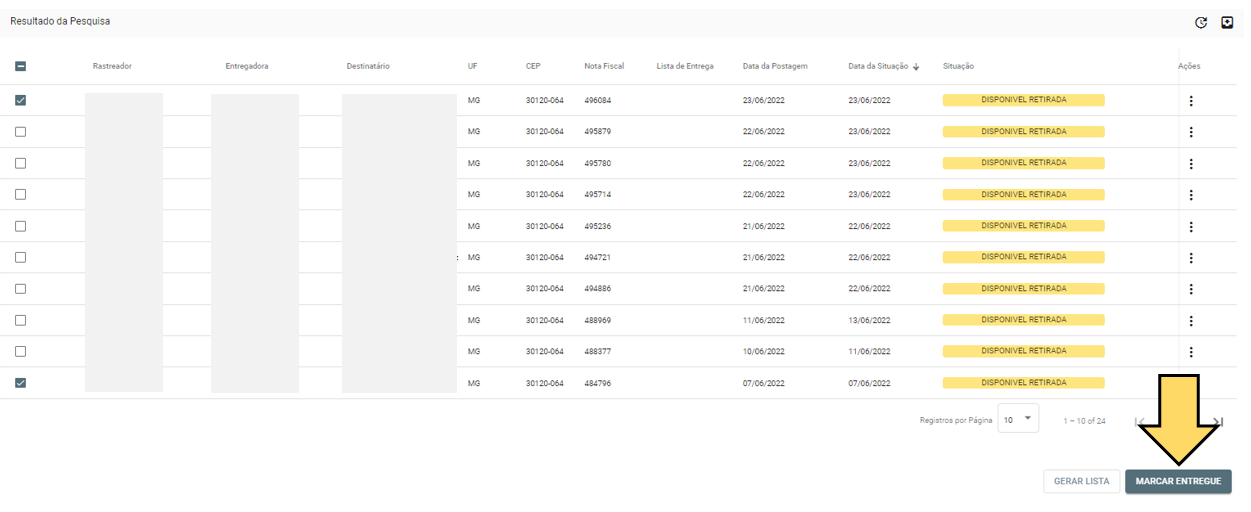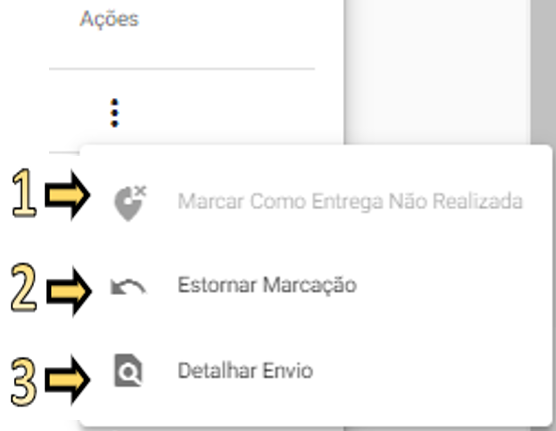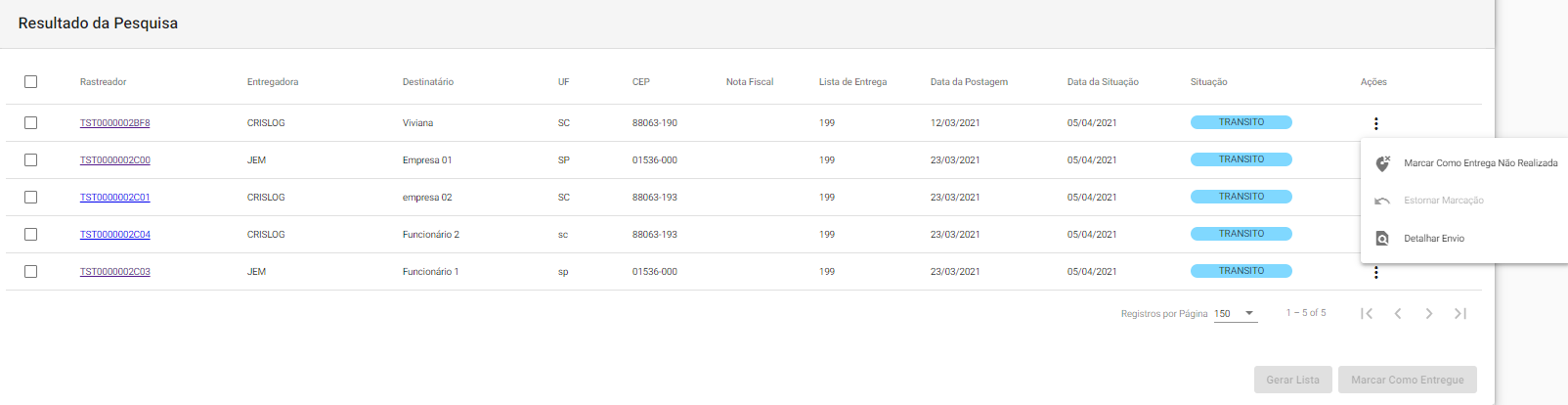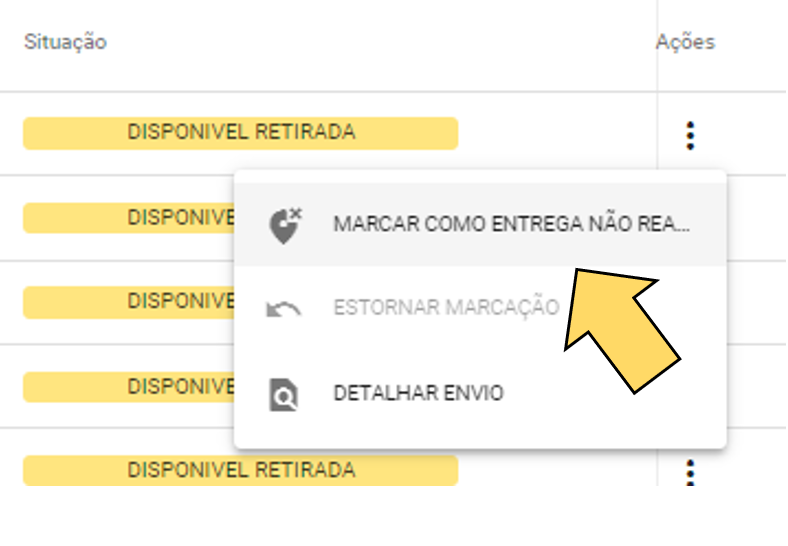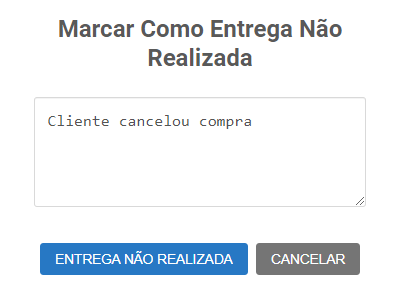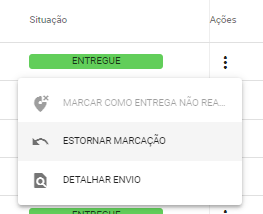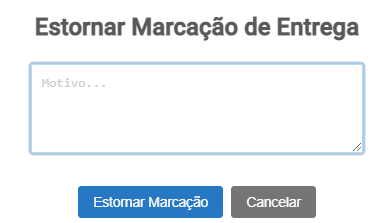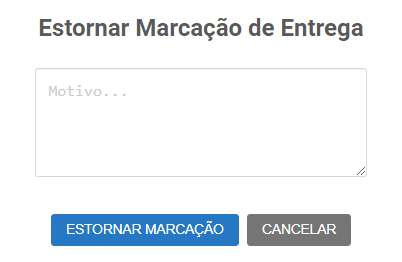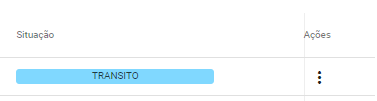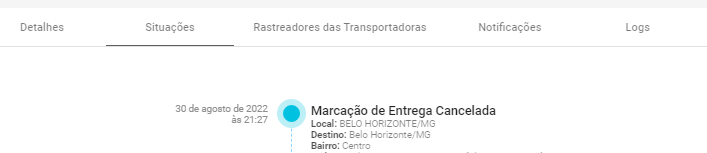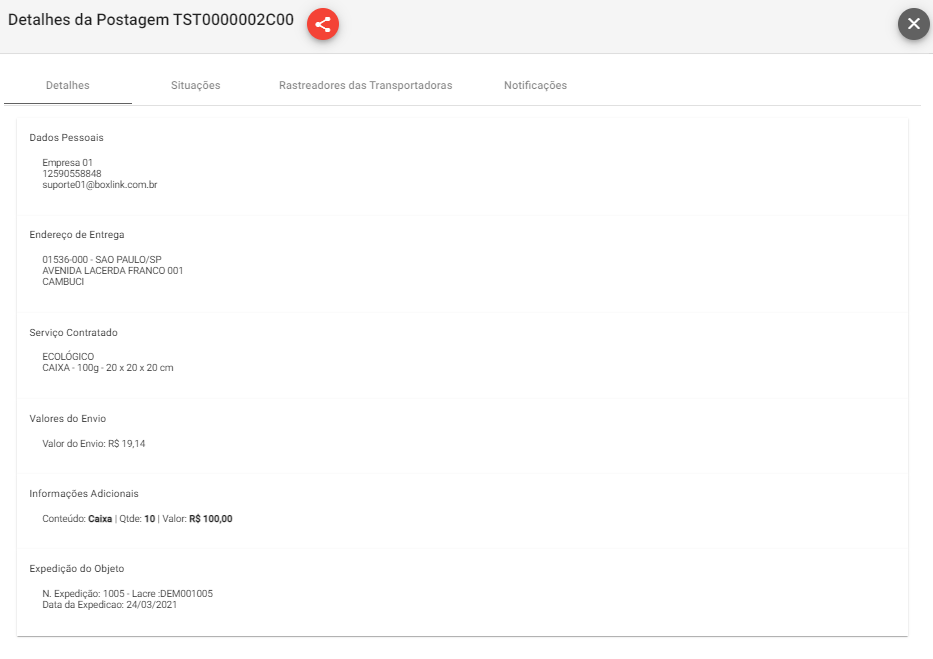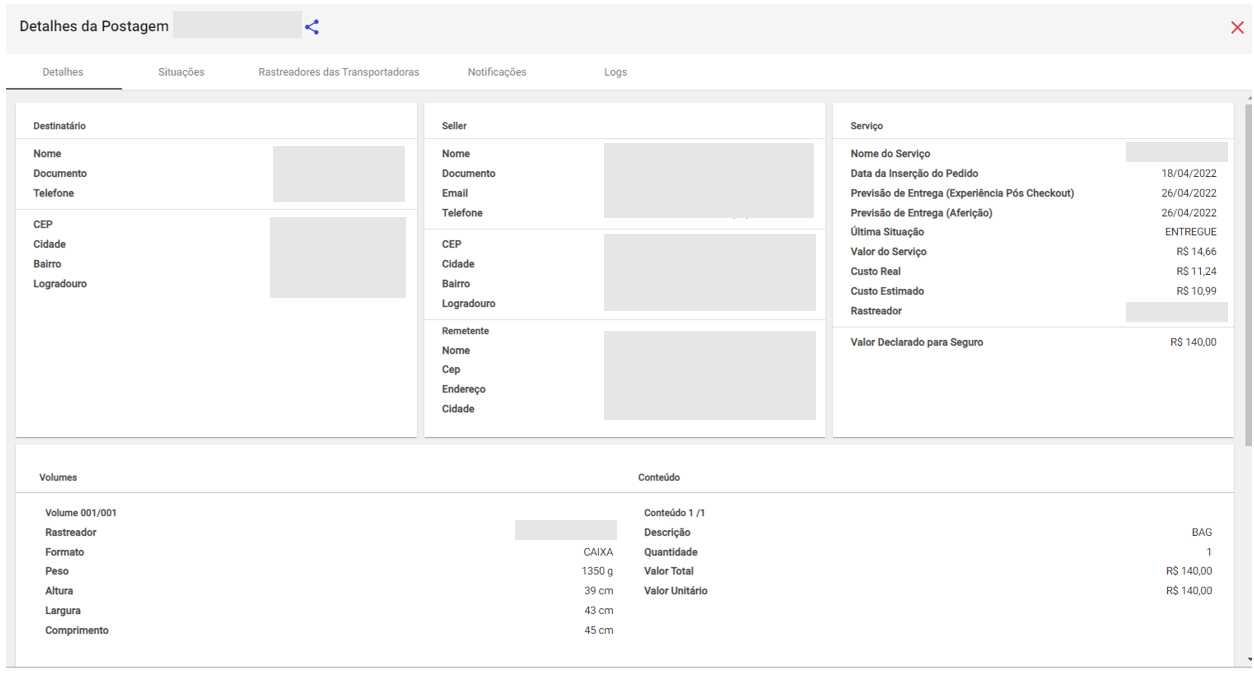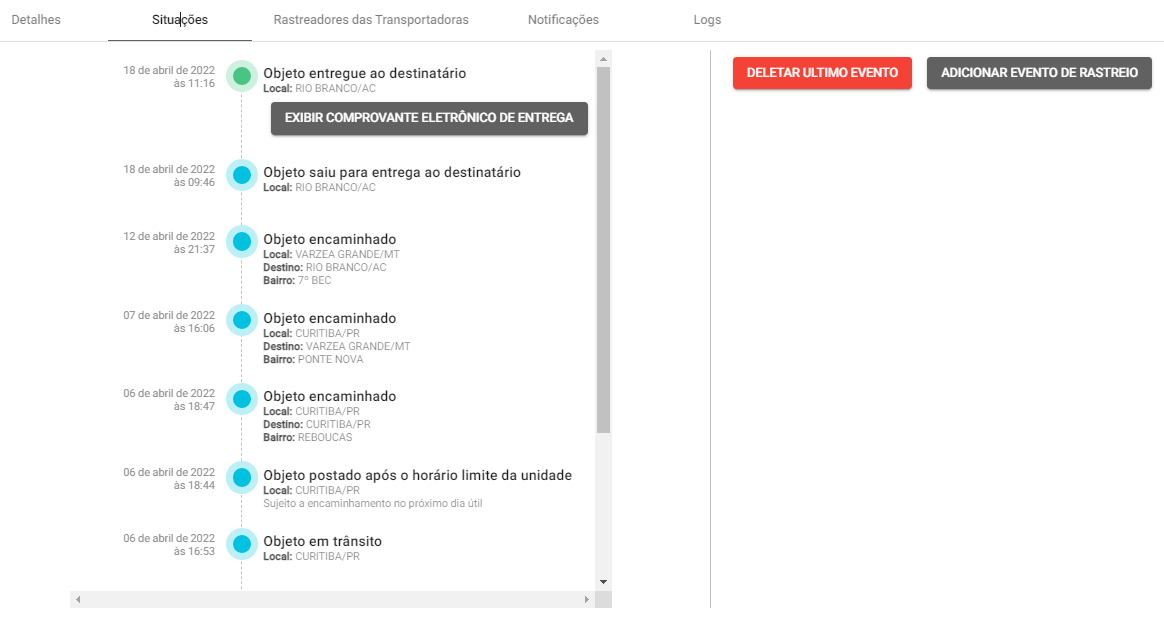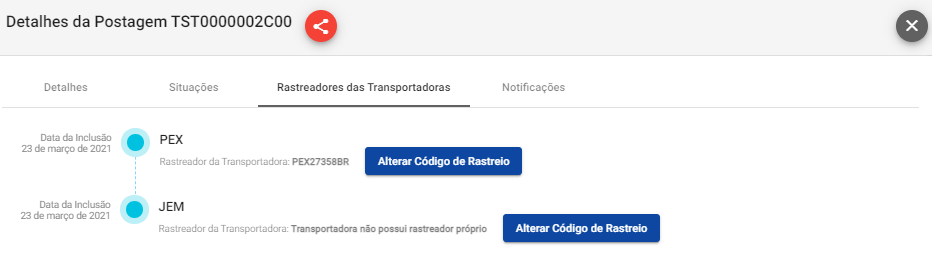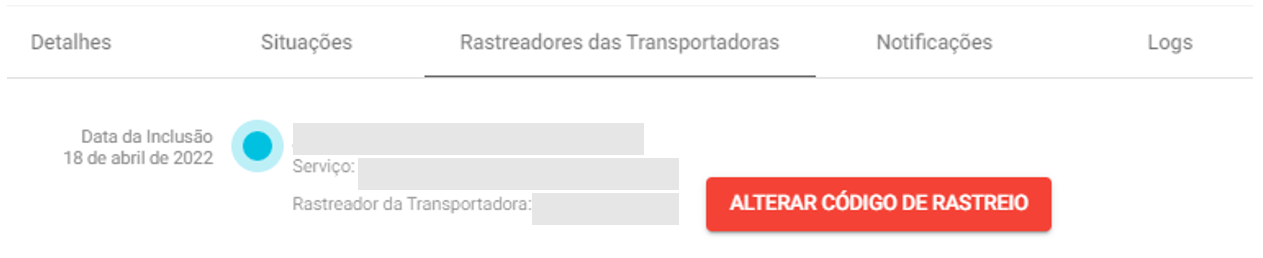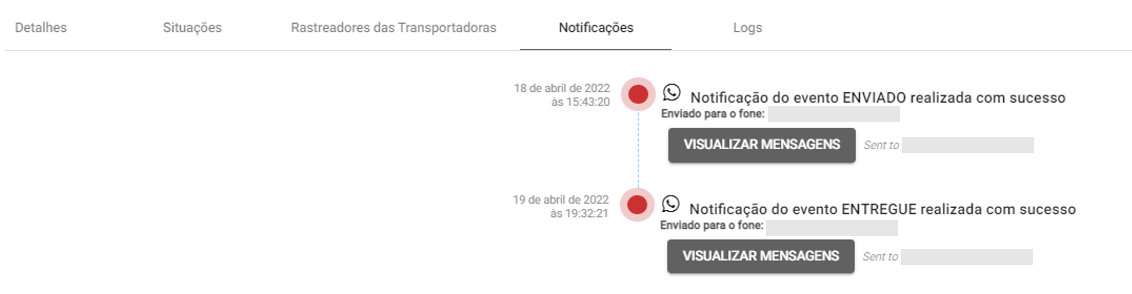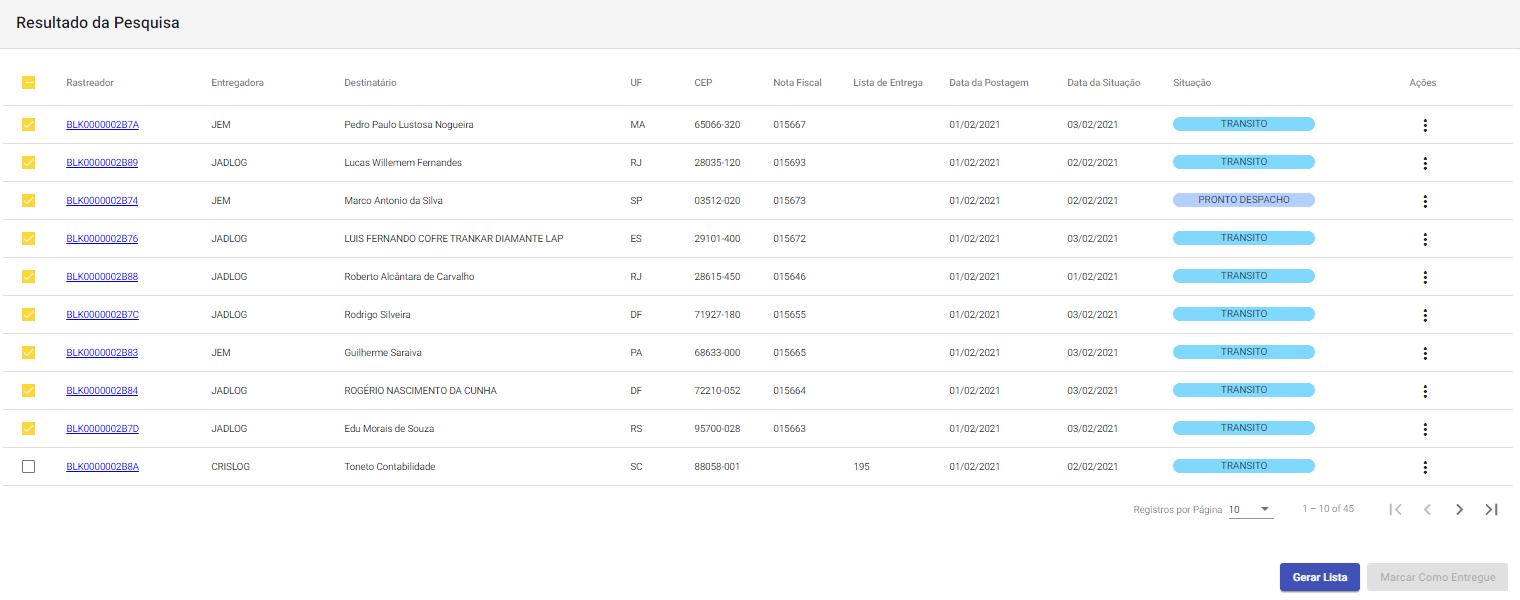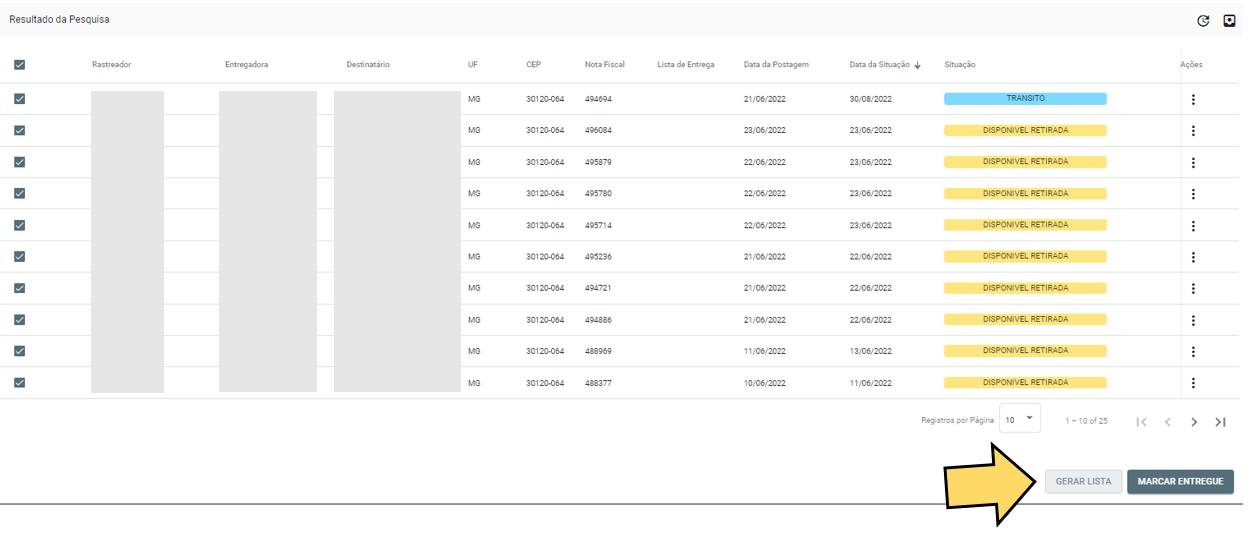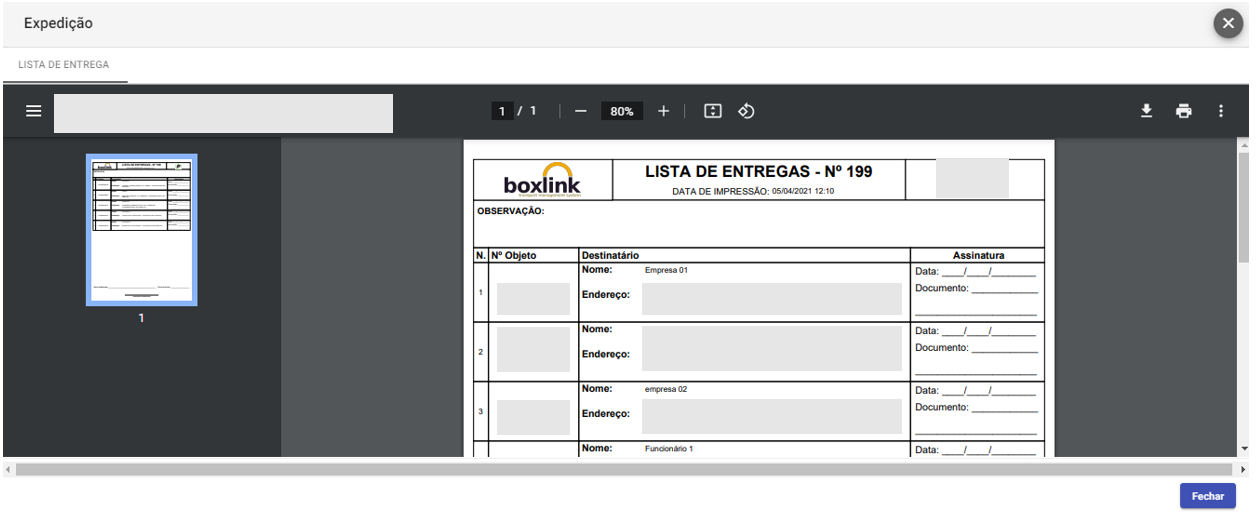Gerenciar Entregas
Na ferramenta "Gerenciar Entregas" é possível acompanhar e geriradministrar as entregas do Canal, assim como criar "Lista de Entregas"
Para gerenciar suas entregas acesse o menu da barra lateral esquerda, clique em "Entregas"Receber e Entregar" > "Gerenciar Entregas"
Abrirá a tela de "Filtro Sintético", onde poderá inserir a "Situação" ("Entregue" ou "Não Entregue"), o intervalo de datas que deseja pesquisar, o "Cliente"Seller" e respectivo "Departamento"
Clicando em  "Filtro Detalhado" o sistema permitirá a busca por diversos outros campos, por exemplo: "Rastreador", "
"Filtro Detalhado" o sistema permitirá a busca por diversos outros campos, por exemplo: "Rastreador", "OrdemRecibo de Coleta", "Nota Fiscal", "Destinatário", "Serviço"Estratégia de Frete", "Situação", etc.
Clicando no código do "Rastreador" o sistema abrirá a tela com as informações do rastreio
Clicando
Quando o objeto ainda não estiver "Entregue" ficará disponível a opção "Marcar Entregue" no íconecanto inferior direito
Ou, para situações em que a listaentrega denão será realizada, basta clicar em "Ações" possíveise paraclicar a entrega selecionada
1 - A opçãoem "Marcar Como Entrega Não Realizada" somente estará disponível quando houver uma "Lista de Entrega" criada, permitindo classificar diferentes situações para cada objeto em trânsito;
2Abrirá -a tela para preencher o motivo e confirmar a "Entrega Não Realizada"
Caso o envio tenha sido marcado como "Entregue" equivocadamente, é possível "Estornar Marcação", alteraráalternando situação de "Entregue" para "Trânsito",. bastaPara preencherisso, clique em "Ações" > "Estornar Marcação"
Preencha o motivo e clicarclique em "Estornar Marcação"
3O -objeto ficará com situação "Trânsito"
E nas "Situações" em "Detalhar Envio" aparecerá a "Marcação de Entrega Cancelada"
A ferramenta "Detalhar Envio", em "Ações" permite:
- Verificar os "Detalhes da Postagem"
- Acompanhar as "Situações" do
envio,enviopodendo(permitindo "Adicionar Evento deRastreio"rastreio" ou "Deletar último Evento");
- Verificar
Acompanharos "Rastreadores das Transportadoras",com possibilidade depermitindo "Alterar Código de Rastreio"
ConsultarAcompanhar as "Notificações"dadopostagemenvio
- Verificar os Logs de edição deste envio
------------------------------------------------------------------------------------------------------------------------------------------------
Para criar uma Lista de Entrega selecione os objetos desejados (não entregues) e clique em "Gerar Lista"
Adicione uma "Observação" (opcional) e clique em "Gerar Lista de Entrega"
Abrirá a o documento "Lista de Entregas" pronto para impressão